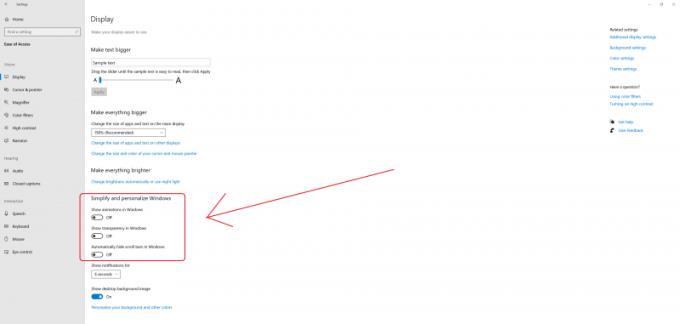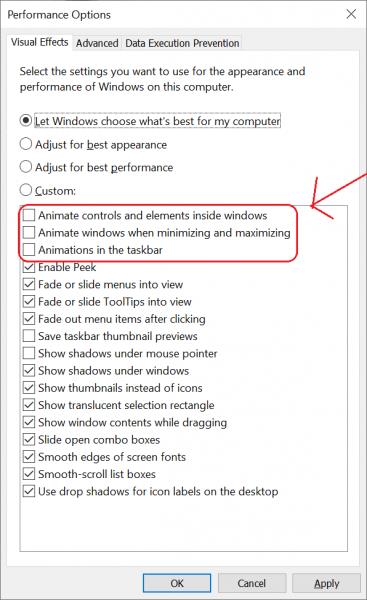Анімація Windows 10 чудова і все. Ці тьмяні вікна справді приваблюють око. Але якщо вони змушують ваш комп’ютер рухатися, як равлик, то вони лише створюють більше головного болю. Ніхто не хоче мати повільний комп’ютер. Можливо, ви вже знаєте, що Windows 10 не перша ОС від Microsoft, яка використовує функцію анімації. Хоча з додатковими функціями, такими як Fluent Design System, багато хто вважає, що користувальницький досвід у Windows 10 кращий.
Хоча це правда, що анімація може зробити речі більш відполірованими, натомість вони можуть дати шкідливий результат щодо швидкості для слабкіших машин. Іноді користувачам доведеться трохи почекати, щоб дозволити анімації виконати свою роботу, що викликає труднощі. У цьому випадку краще просто позбутися від них.
На щастя, зробити це не так вже й складно. Крім того, навіть якщо ваш комп’ютер або ноутбук не повільний за вашими стандартами, вимкнення анімації також може забезпечити додаткове підвищення продуктивності. Це в основному вірно, якщо ви все ще використовуєте обертовий жорсткий диск замість SSD для системного сховища. Швидкіша та миттєва відповідь покращить враження.
Як вимкнути анімацію Windows 10
Без зайвих розмов, давайте подивимося, як ви можете відключити анімацію в Windows 10.
Натисніть кнопку « Пуск » у нижньому лівому куті екрана, а потім натисніть значок шестірні прямо над нею. Це відкриє вікно налаштувань Windows .
Ви побачите купу параметрів, для яких аспектів ви хочете налаштувати, виберіть Легкість доступу .
Далі вам має з'явитися вікно Display . Знайдіть розділ « Спростити та персоналізувати Windows» . Зверніться до зображення для більш детальної інформації.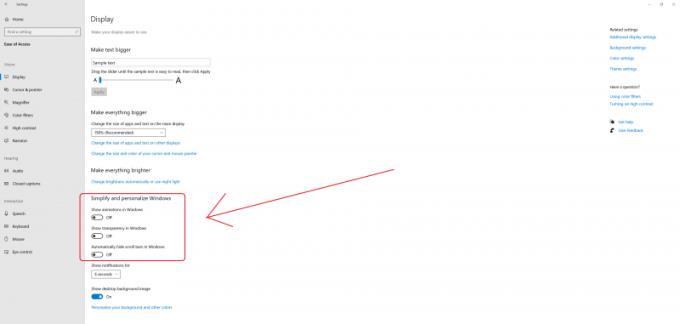
Після цього ви можете побачити три варіанти. Вимкніть Показувати анімацію в Windows. Ви також можете вимкнути інші два параметри, щоб підвищити продуктивність вашого ПК.
Якщо ви виконаєте всі кроки, ви побачите, що система більше не буде анімувати речі в інтерфейсі користувача.
Вимкніть анімацію Windows 10 за допомогою розширеного методу
Наведений вище спосіб — це простий спосіб керувати налаштуваннями анімації. Однак, якщо ви хочете змінити їх більш розширеним чином, ось як:
Торкніться символу Windows на клавіатурі, а потім введіть « розширені параметри системи».
На вкладці Додатково клацніть поле Налаштування в розділі Продуктивність .
З’явиться ще одне вікно. Там вам буде представлено чотири перемикачів і купу прапорців у розділі Custom options. Дивіться зображення нижче.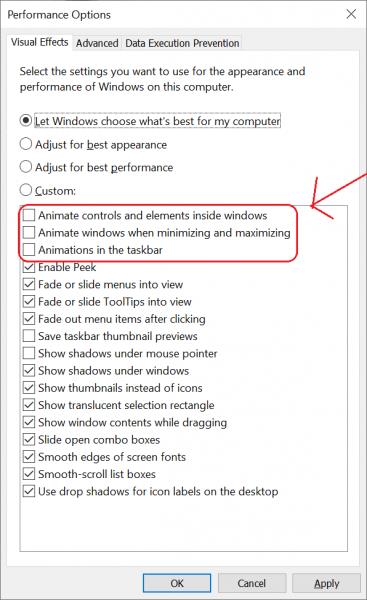
Як ви можете бачити зі стрілки, вам потрібно зняти прапорці « Анімувати елементи керування та елементи всередині вікон», « Анімувати вікна при згортанні та розгортанні» та « Анімація на панелі завдань », щоб вимкнути анімацію.
Доступно кілька інших прапорців. Як і раніше, ви також можете зняти їх, щоб ще більше підвищити продуктивність ПК. Як примітка, перемикач у верхній частині служить ярликом для автоматичного вибору тих ефектів, які потрібно адмініструвати.
Натисніть OK або Застосувати, щоб встановити нове налаштування. Застосування не закриває вікно. Таким чином, ви можете експериментувати, вмикаючи або вимикаючи інші ефекти дисплея, щоб побачити, що вони насправді роблять. Однак ці параметри зрозумілі, тому ви можете легко зрозуміти, що вони означають.
Тепер ви можете насолоджуватися спрощеним інтерфейсом користувача. Перезавантаження не потрібно, зміна використовується негайно.
Зрештою, ви побачите, що анімація, коли ви згортаєте або розгортаєте вікно, більше не відображатиметься. Те саме стосується анімованих елементів керування та елементів у деяких програмах, а також меню «Пуск». Панель завдань також зазнає таких же змін. Хтось, хто працює переважно на ПК зі старим обладнанням, швидше за все, оцінить зміни, якщо вони регулярно закриватимуть і відкривають вікна, оскільки графічному процесору не доведеться працювати так багато.
Чи впливає вимкнення анімації Windows 10?
Спочатку ви можете почувати себе трохи незручно, але через деякий час це зникне. Однак майте на увазі, що два вищезазначені методи матимуть трохи або зовсім не впливатимуть на ПК з достатньо пристойною відеокартою, оперативною пам’яттю та пристроєм зберігання даних. Однак для старої системи це варте торгівлі.
З огляду на це, деякі люди все одно захочуть зберегти анімацію, навіть якщо вони можуть трохи уповільнити роботу системи. Анімації також можуть допомогти з точки зору доступності, оскільки вони можуть допомогти користувачам розпізнавати зміни на екрані. Ось чому, якщо ви думаєте, що різниці майже немає, незалежно від того, який варіант ви виберете після вимкнення анімації на деякий час, ви можете знову ввімкнути їх знову, щоб отримати кращий візуальний досвід.